Slik logger du på og bekrefter konto i Olymptrade
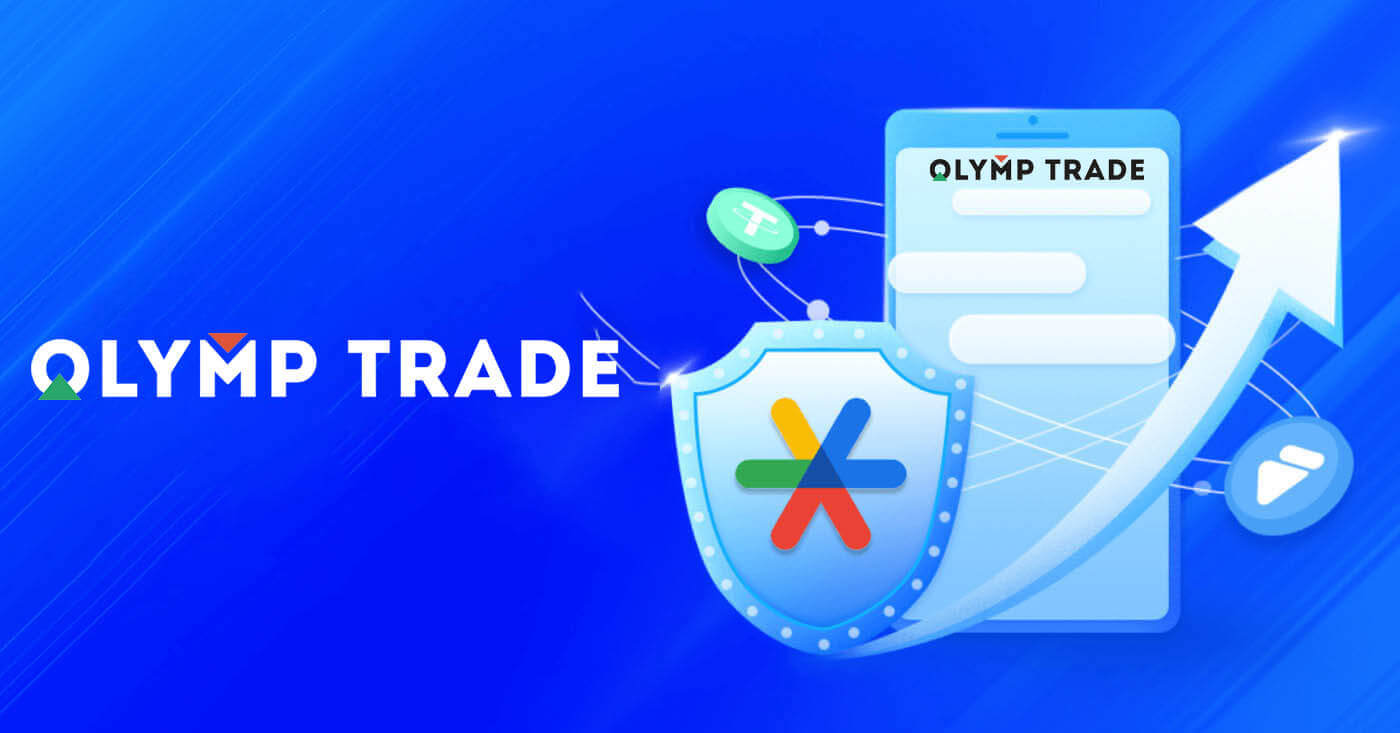
Slik logger du på Olymptrade
Hvordan logger jeg på Olymptrade-konto?
- Gå til mobil Olymptrade-appen eller nettstedet .
- Klikk på "Logg inn"-knappen i øvre høyre hjørne
- Skriv inn e-post og passord.
- Klikk på "Logg inn" blå knapp.
- Hvis du har glemt e-posten din, kan du logge på med "Apple" eller "Google" eller "Facebook".
- Hvis du har glemt passordet, klikk på "Glemt passord".
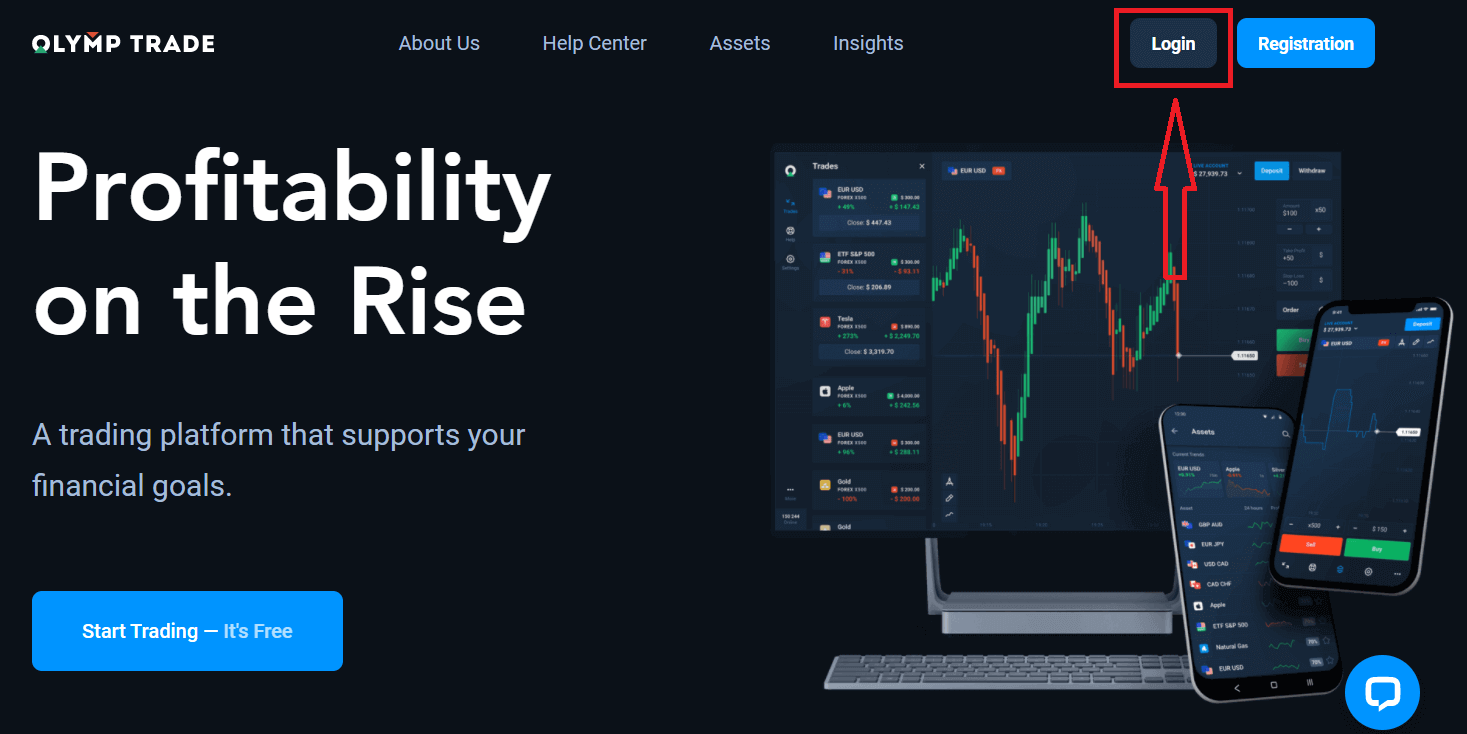
Klikk på "Logg inn"-knappen i øvre høyre hjørne, påloggingsskjema vil vises.
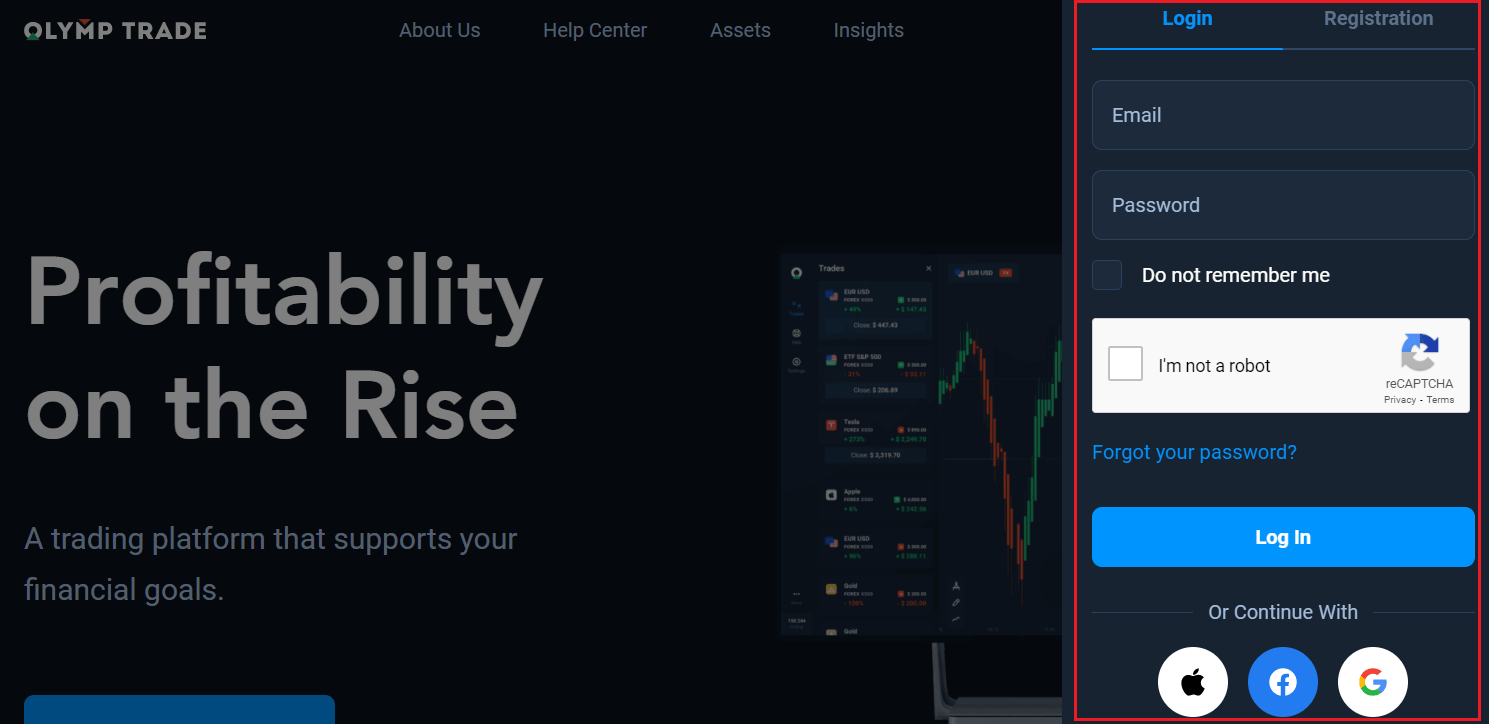
Skriv inn e-postadressen og passordet du registrerte for å logge på kontoen din med og klikk "Logg inn".
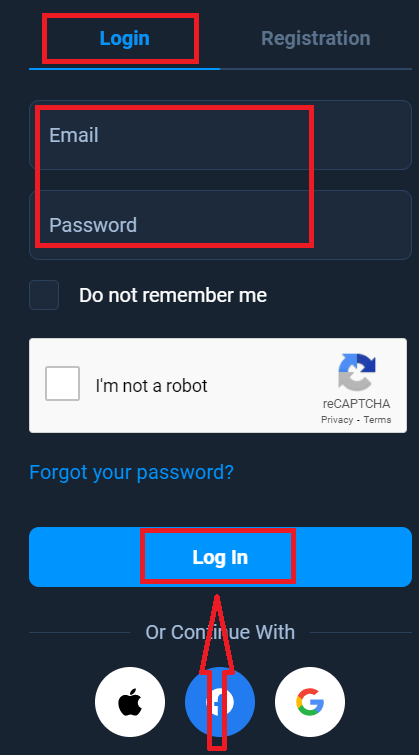
Nå kan du begynne å handle, du har $10 000 på demokonto. Det er et verktøy for deg å bli kjent med plattformen, øve på handelsferdighetene dine på forskjellige eiendeler og prøve ut ny mekanikk på et sanntidsdiagram uten risiko, du kan også handle på en ekte konto etter innskudd.
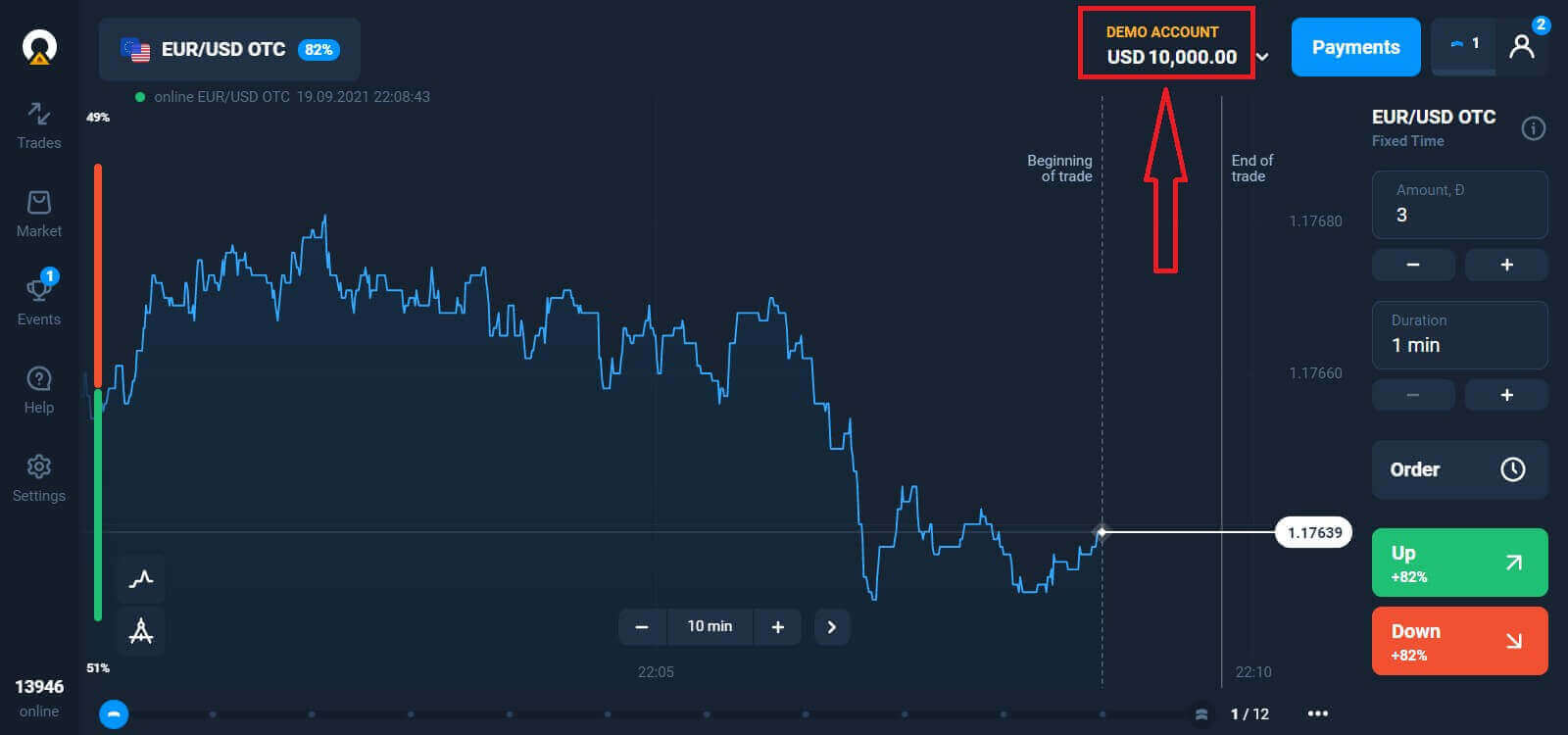
Hvordan logge på Olymptrade med Facebook?
Du kan også logge inn på nettstedet med din personlige Facebook-konto ved å klikke på Facebook-knappen. 1. Klikk på Facebook- knappen
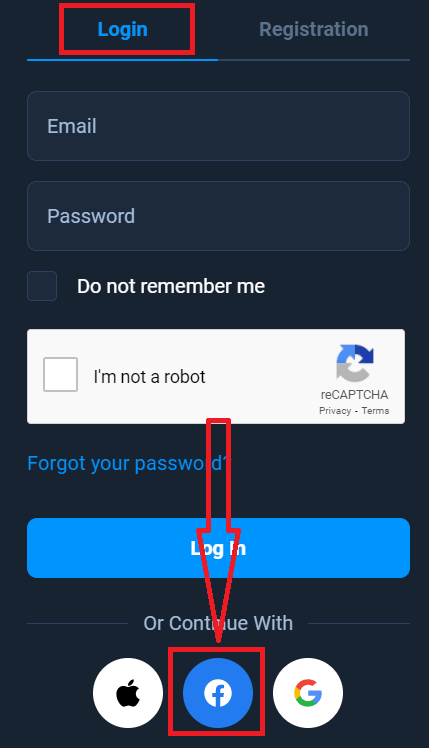
2. Facebook-påloggingsvinduet åpnes, hvor du må skrive inn e-postadressen du brukte til å registrere deg på Facebook
3. Skriv inn passordet fra Facebook-kontoen din
4. Klikk på "Logg inn"
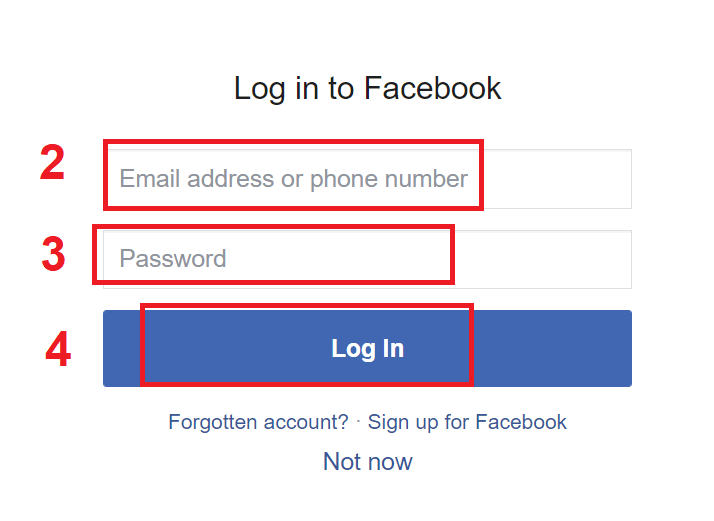
Når du har klikket på "Logg inn"-knappen, vil Olymptrade be om tilgang til: Ditt navn og profilbilde og e-postadresse. Klikk Fortsett...
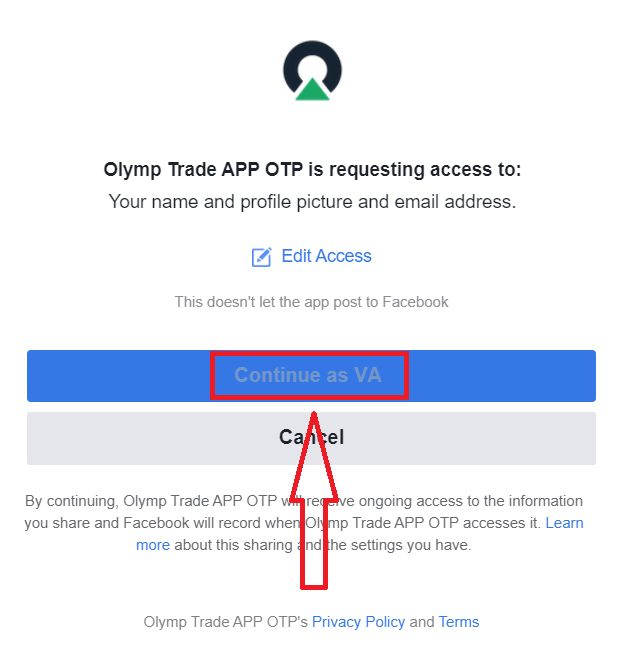
Etter det blir du automatisk omdirigert til Olymptrade-plattformen.
Hvordan logger jeg på Olymptrade med Google?
1. For godkjenning gjennom Google-kontoen din, må du klikke på Google-knappen. 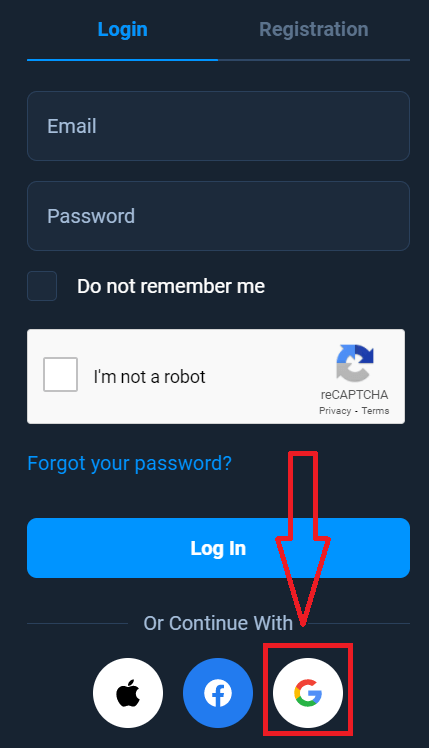
2. Deretter, i det nye vinduet som åpnes, skriv inn telefonnummeret eller e-posten og klikk "Neste". Systemet vil åpne et vindu, du vil bli bedt om passordet for Google-kontoen din.
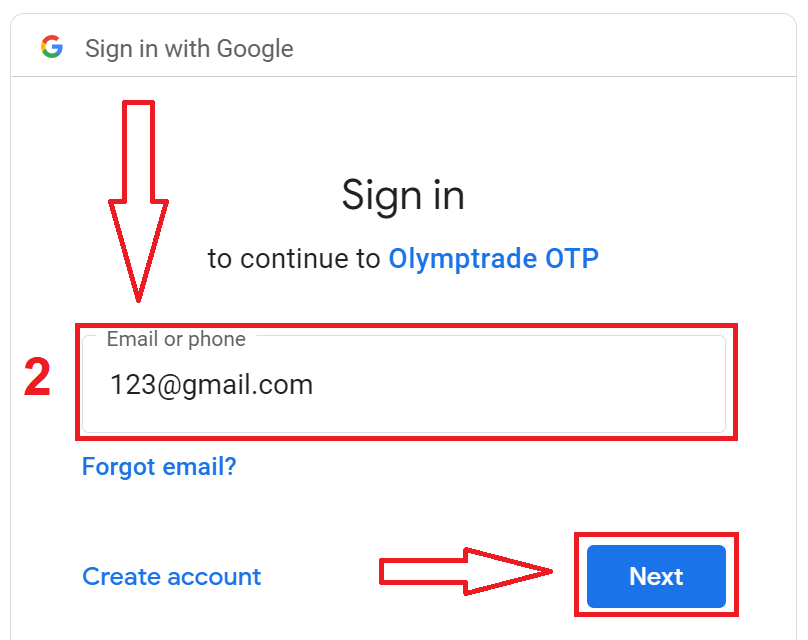
3. Skriv deretter inn passordet for Google-kontoen din og klikk på "Neste".
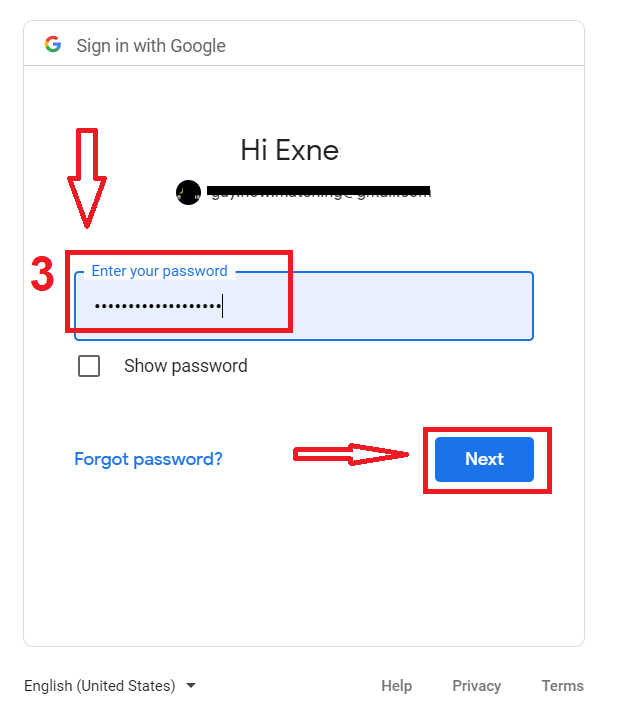
Deretter følger du instruksjonene sendt fra tjenesten til e-postadressen din. Du vil bli tatt til din personlige Olymptrade-konto.
Hvordan logge på Olymptrade med Apple ID?
1. For godkjenning gjennom Apple-ID-en din, må du klikke på Apple-knappen.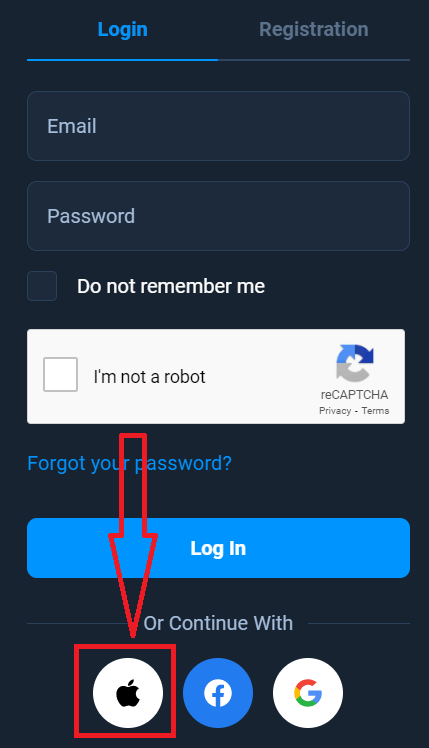
2. Deretter, i det nye vinduet som åpnes, skriver du inn Apple-ID-en din og klikker på "Neste".
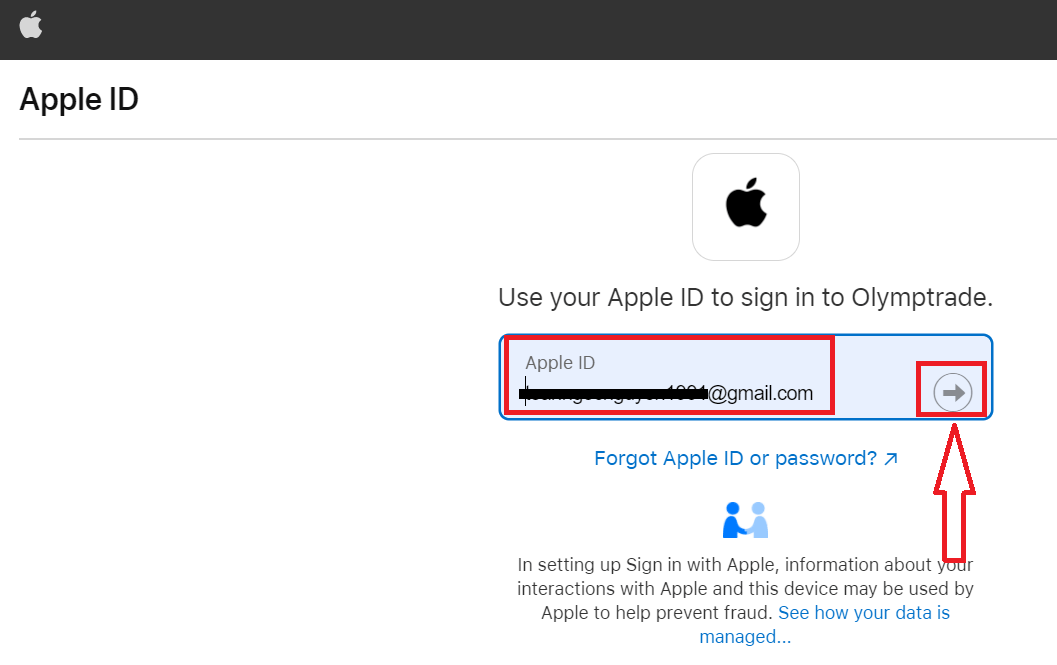
3. Skriv deretter inn passordet for din Apple-ID og klikk på "Neste".
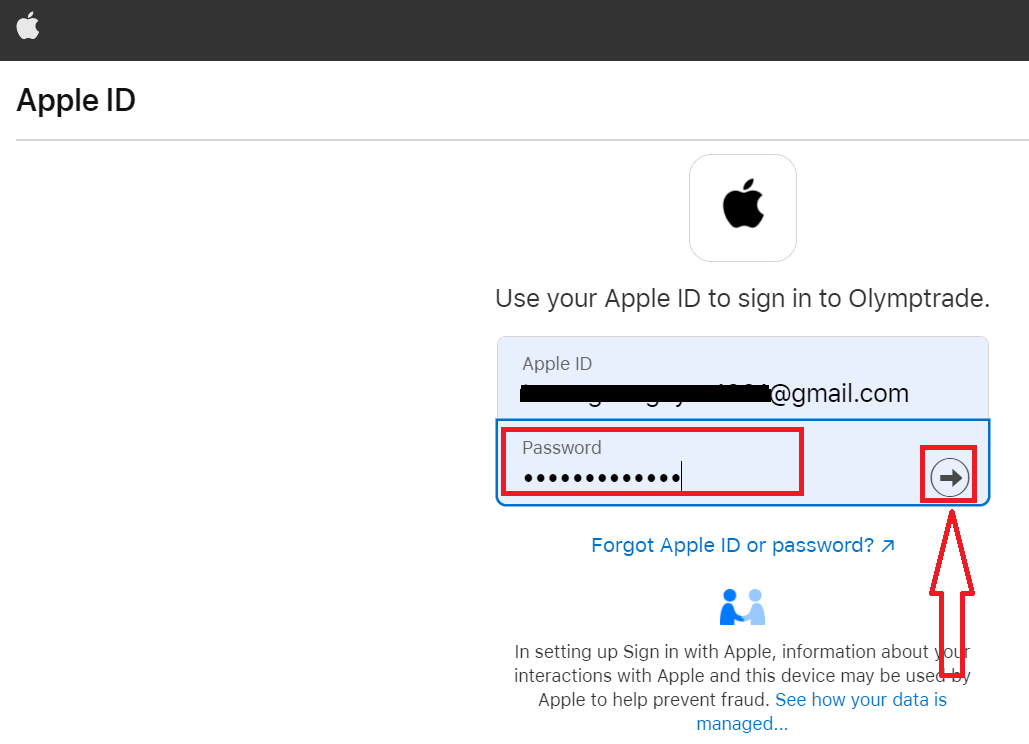
Etter det, følg instruksjonene sendt fra tjenesten, og du kan begynne å handle i Olymptrade.
Passordgjenoppretting fra Olymptrade-konto
Ikke bekymre deg hvis du ikke kan logge på plattformen, du kan bare skrive inn feil passord. Du kan komme med en ny. Hvis du bruker nettversjonen
For å gjøre det, klikk på "Glemt passord"-koblingen.
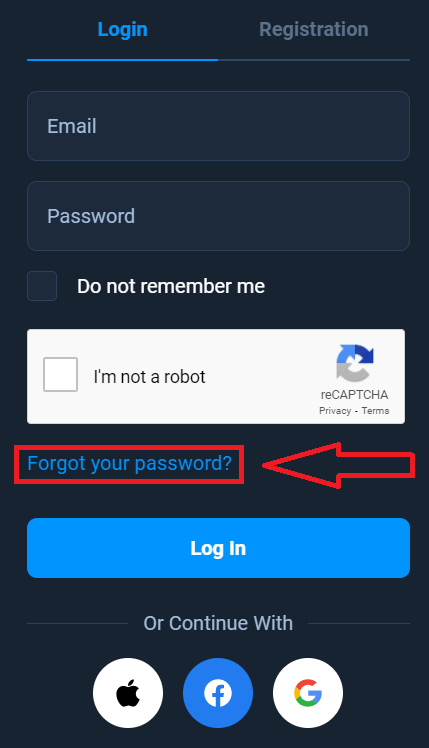
Deretter vil systemet åpne et vindu der du vil bli bedt om å gjenopprette passordet ditt for Olymptrade-kontoen din. Du må gi systemet den riktige e-postadressen og klikke på "Gjenopprett".
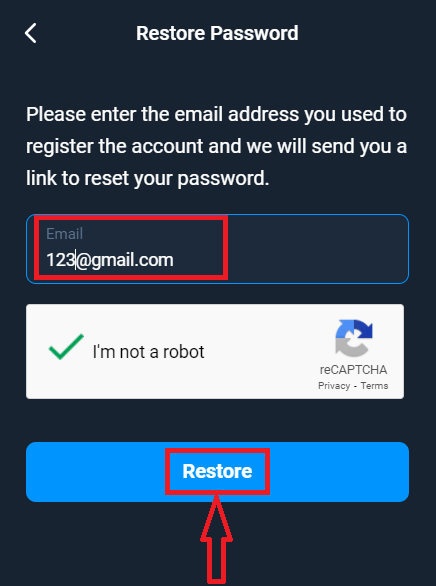
Et varsel åpnes om at en e-post er sendt til denne e-postadressen for å tilbakestille passordet.
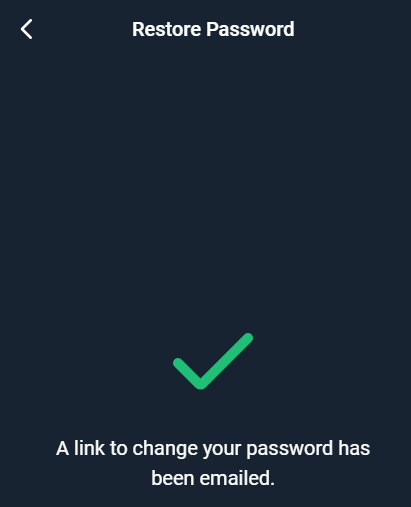
Videre i brevet på din e-post vil du bli tilbudt å endre passordet ditt. Klikk på «Endre passord»
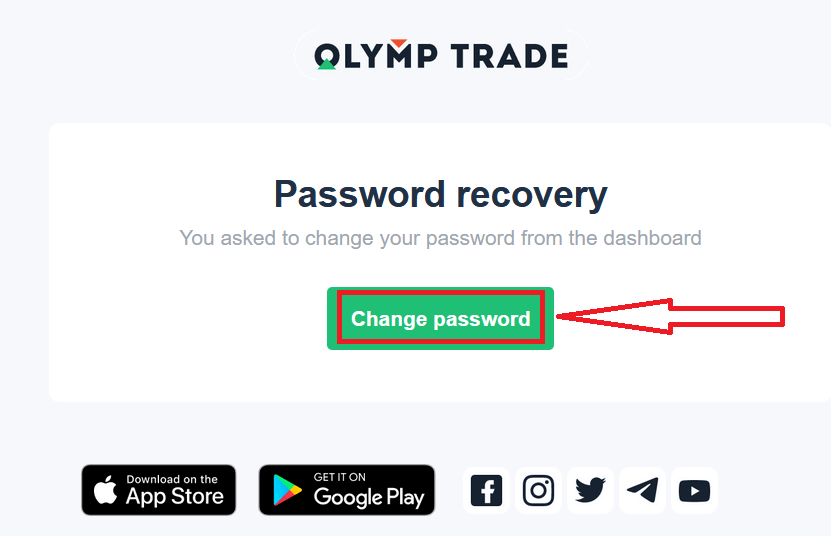
Linken fra e-posten vil føre deg til en spesiell seksjon på Olymptrade-nettstedet. Skriv inn ditt nye passord her to ganger og klikk "Endre passord"-knappen
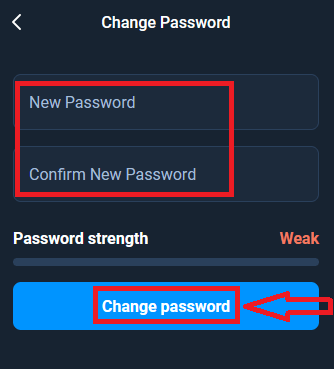
Thats it! Nå kan du logge inn på Olymptrade-plattformen ved å bruke brukernavnet og det nye passordet ditt.
Hvis du bruker mobilapplikasjonen
For å gjøre det, klikk på "Logg på", skriv inn e-postadressen du brukte under registreringen og klikk på "Har du glemt passordet"-koblingen

Et varsel vises om at informasjonen er sendt til den angitte adressen. Gjør deretter de samme gjenværende trinnene som nettappen
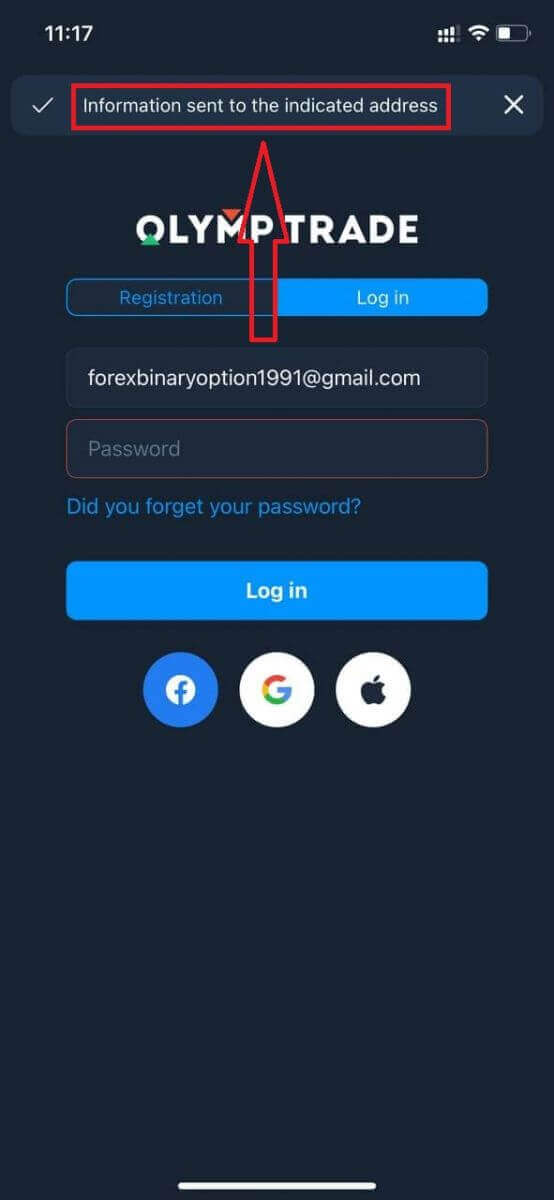
Logg på Olymptrade Mobile Web Version
Hvis du ønsker å handle på den mobile webversjonen av Olymptrades handelsplattform, kan du enkelt gjøre det. Først åpner du nettleseren din på mobilenheten din. Etter det, søk etter " olymptrade.com " og besøk den offisielle nettsiden til megleren. 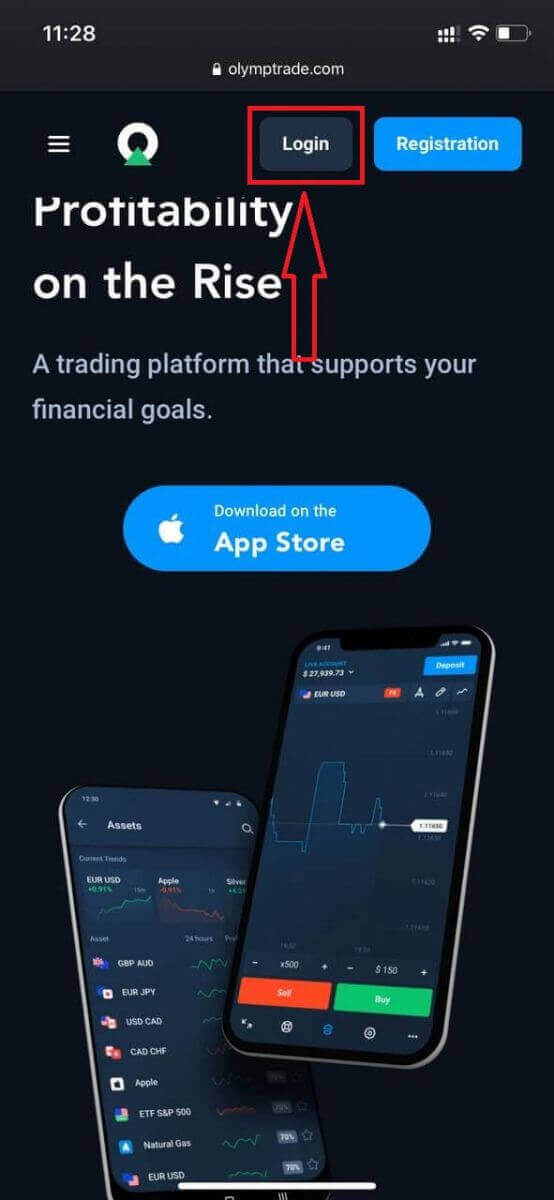
Skriv inn e-post og passord og klikk på "Logg inn"-knappen.
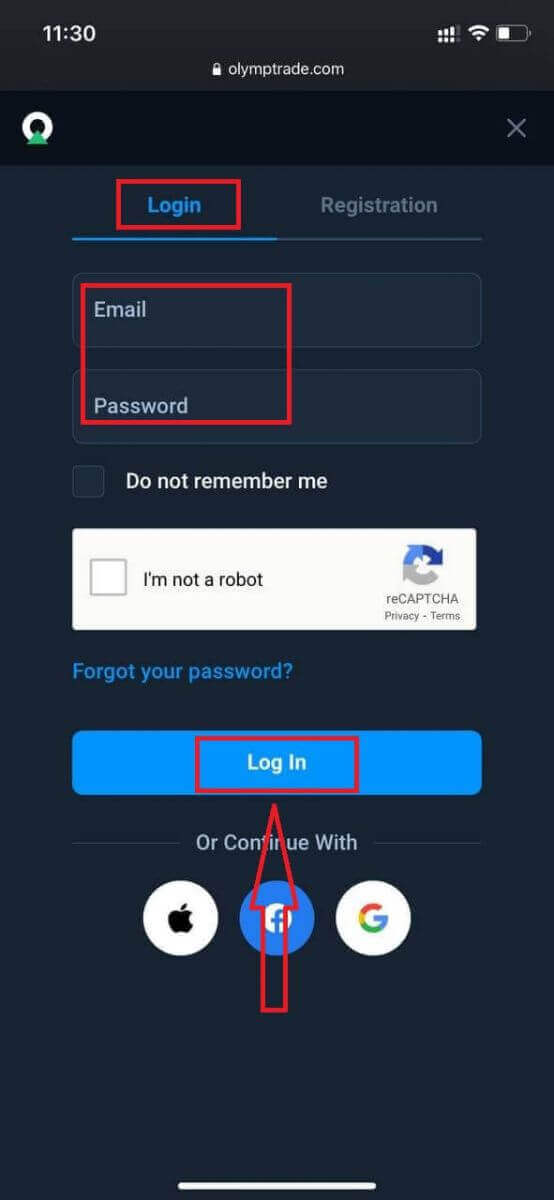
Her er du! Nå kan du handle fra mobilnettversjonen av plattformen. Den mobile nettversjonen av handelsplattformen er nøyaktig den samme som en vanlig nettversjon av den. Følgelig vil det ikke være noen problemer med handel og overføring av midler. Du har $10 000 på demokonto for å handle på plattformen
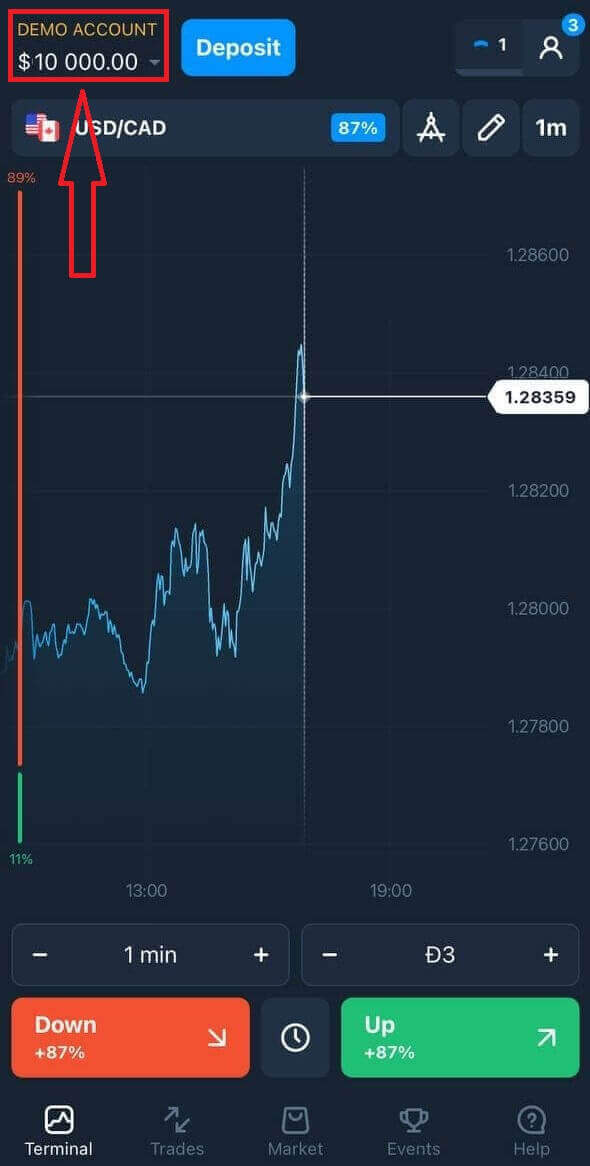
Hvordan logge på Olymptrade iOS-appen?
Pålogging på iOS-mobilplattformen er på samme måte som pålogging på Olymptrade-nettappen. Applikasjonen kan lastes ned via App Store på enheten din eller klikk her . Bare søk etter «Olymptrade - Online Trading»-appen og klikk «GET» for å installere den på din iPhone eller iPad.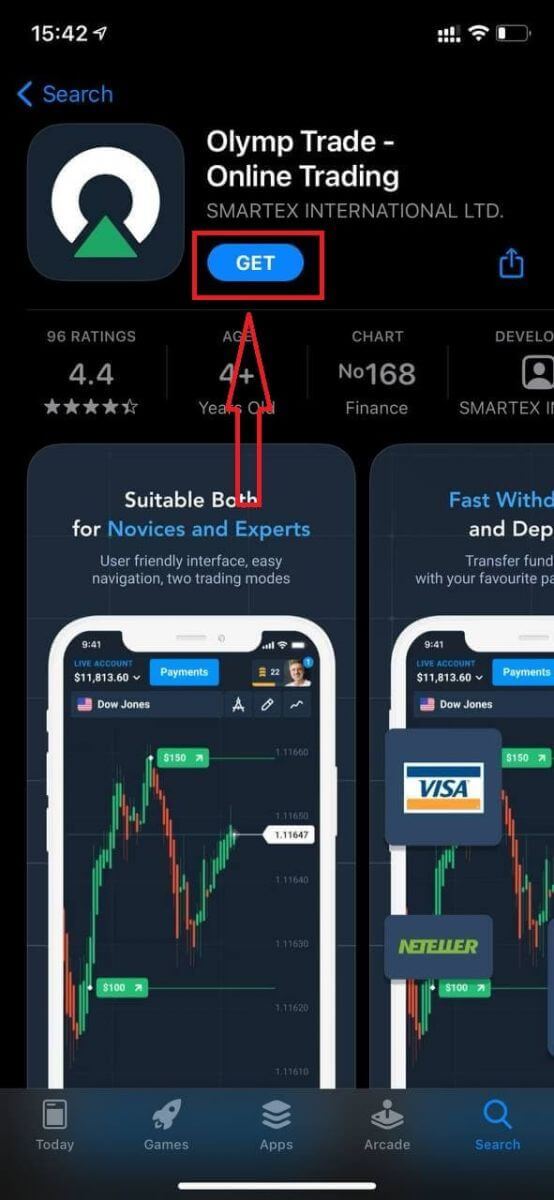
Etter installasjon og lansering kan du logge på Olymptrade iOS-mobilappen ved å bruke e-post, Facebook, Google eller Apple ID. Du trenger bare å velge "Logg inn".
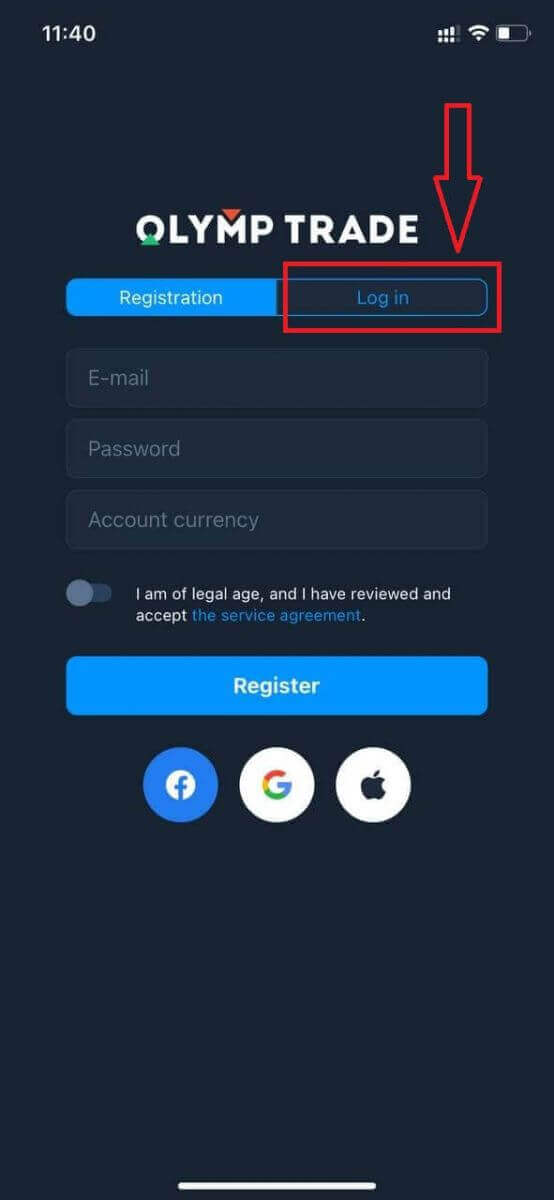
Skriv inn e-post og passord og klikk på "Logg inn"-knappen.
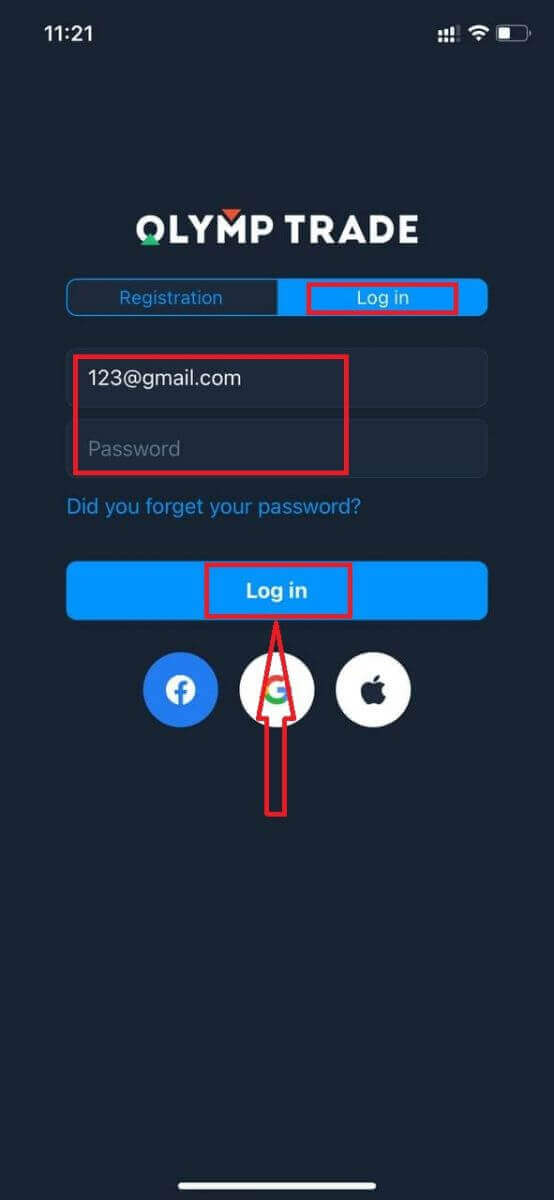
Du har $10 000 på demokonto for å handle på plattformen.
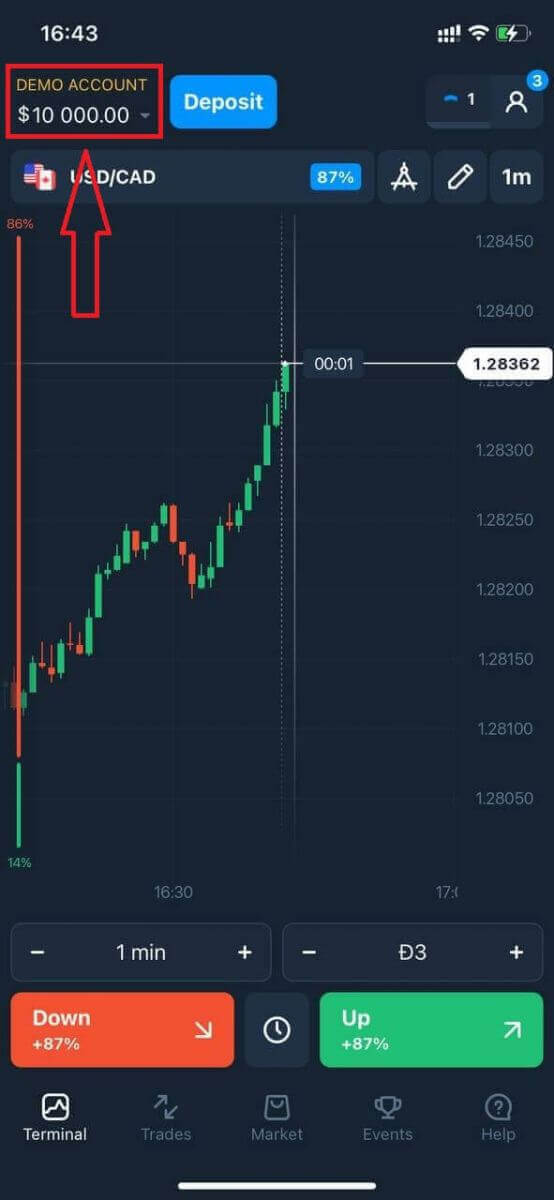
Ved sosial innlogging klikker du på "Apple" eller "Facebook" eller "Google".
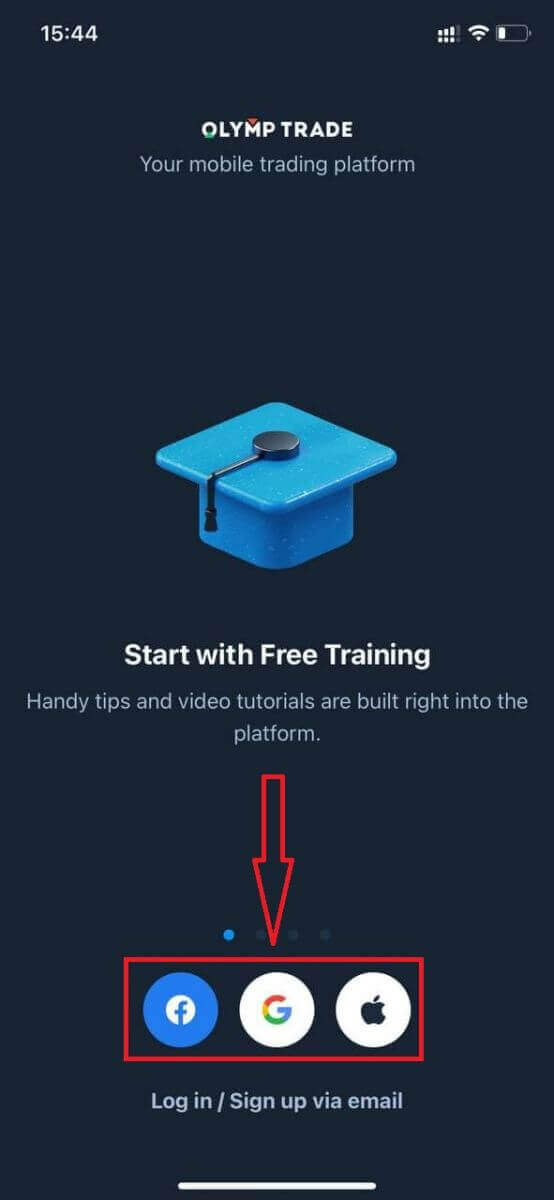
Hvordan logge på Olymptrade Android-appen?
Du må besøke Google Play-butikken og søke etter "Olymptrade - App For Trading" for å finne denne appen eller klikk her . 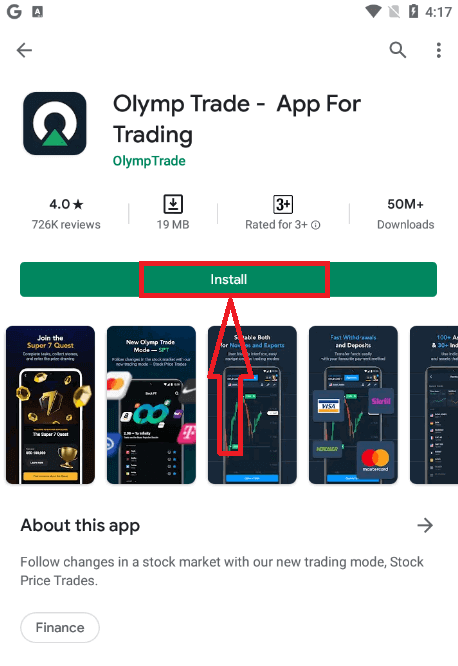
Etter installasjon og lansering kan du logge på Olymptrade Android-mobilappen ved å bruke e-post, Facebook eller Google-konto.
Gjør de samme trinnene som på iOS-enheten, velg "Logg inn"-alternativet
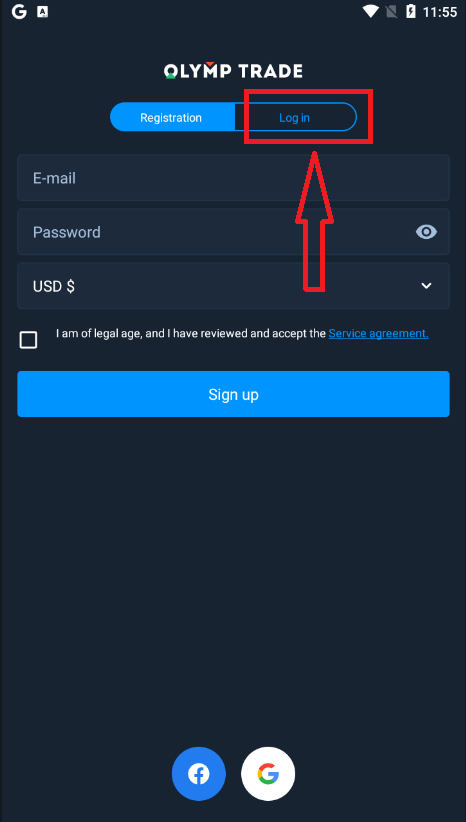
Skriv inn e-post og passord og klikk deretter på "Enter"-knappen.
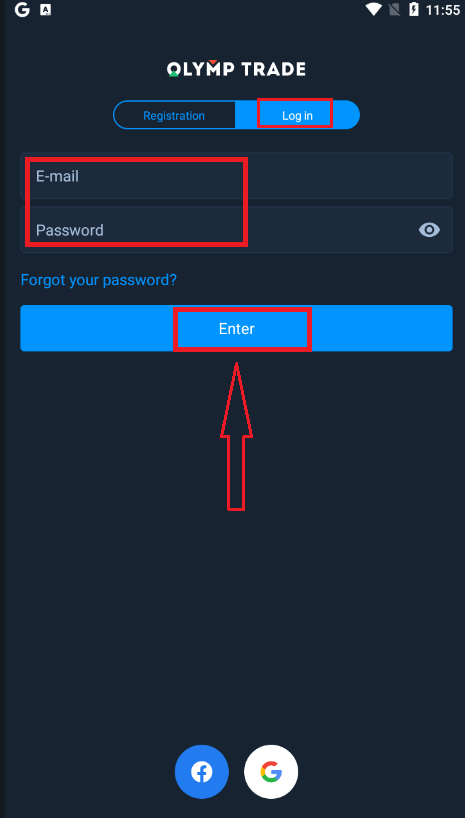
Nå har du også $10 000 på demokonto for å handle på plattformen.
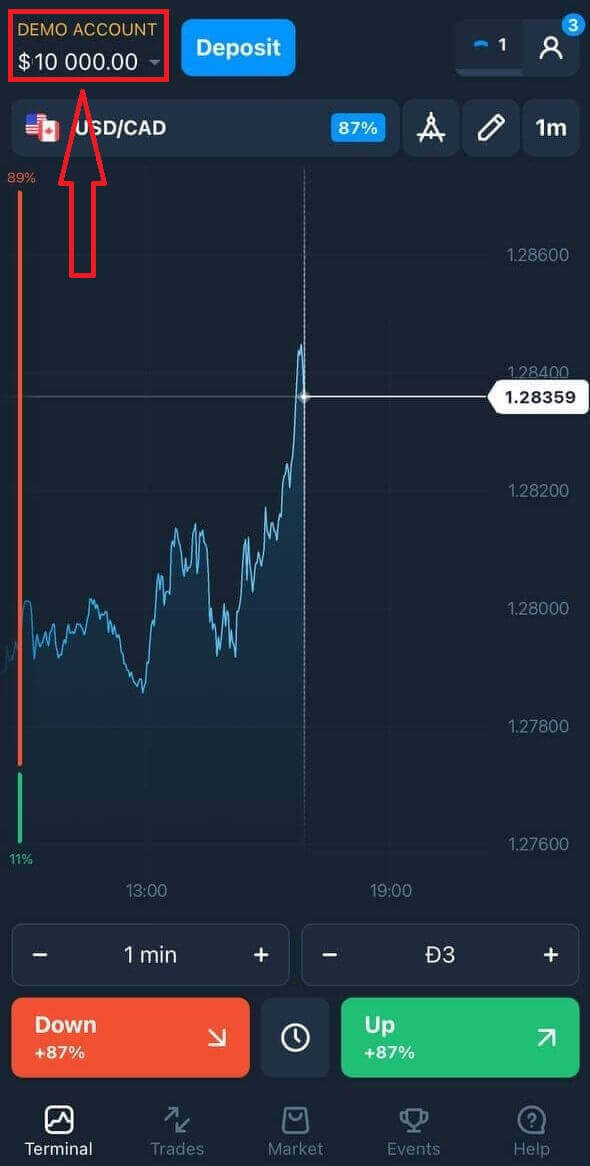
Ved sosial innlogging klikker du på "Facebook" eller "Google".
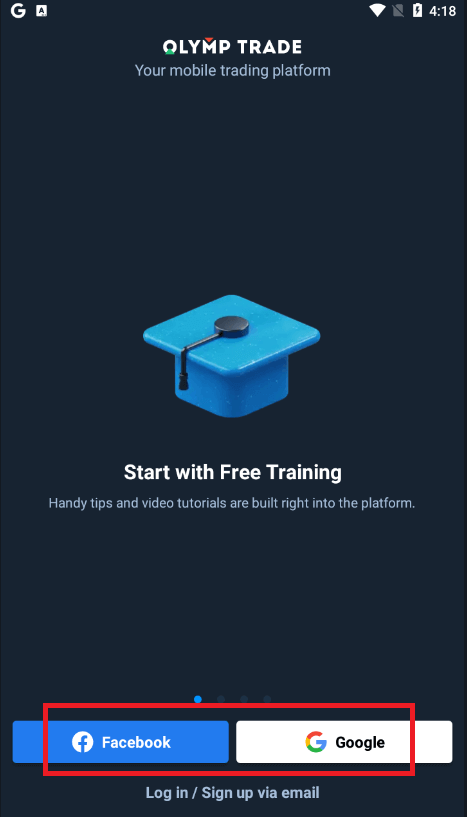
Ofte stilte spørsmål (FAQ)
Jeg glemte e-posten fra Olymptrade-kontoen
Hvis du har glemt e-posten din, kan du logge på med Facebook eller Gmail. Hvis du ikke har opprettet disse kontoene, kan du opprette dem når du registrerer deg på Olymptrade-nettstedet. I ekstreme tilfeller, hvis du glemmer e-posten din, og det ikke er mulig å logge på via Google og Facebook, må du kontakte støttetjenesten
Hvordan kan jeg endre kontovalutaen
Du kan bare velge kontovaluta én gang. Det kan ikke endres over tid.
Du kan opprette en ny konto med en ny e-post og velge ønsket valuta.
Hvis du har opprettet en ny konto, kontakt support for å blokkere den gamle.
I henhold til våre retningslinjer kan en trader bare ha én konto.
Hvordan kan jeg endre e-posten min
For å oppdatere e-posten din, vennligst kontakt supportteamet.
Vi endrer dataene gjennom en konsulent for å beskytte forhandlernes kontoer fra svindlere.
Du kan ikke endre e-posten din selv via brukerkontoen.
Hvordan kan jeg endre telefonnummeret mitt
Hvis du ikke har bekreftet telefonnummeret ditt, kan du redigere det i brukerkontoen din.
Hvis du har bekreftet telefonnummeret ditt, vennligst kontakt supportteamet.
Slik bekrefter du konto i Olymptrade
Hva er obligatorisk bekreftelse?
Bekreftelse blir obligatorisk når du mottar en automatisk bekreftelsesforespørsel fra systemet vårt. Det kan bes om når som helst etter registrering. Prosessen er en standardprosedyre blant de fleste pålitelige meglere og er diktert av regulatoriske krav. Målet med verifiseringsprosessen er å sikre sikkerheten til kontoen din og transaksjoner, samt oppfylle krav til anti-hvitvasking og Kjenn din kunde.
Vær oppmerksom på at du har 14 dager på deg fra datoen for bekreftelsesforespørselen til å fullføre prosessen.
For å bekrefte kontoen din må du laste opp bevis på identitet (POI), en 3D-selfie, bevis på adresse (POA) og betalingsbevis (POP). Vi vil først kunne starte bekreftelsesprosessen etter at du har gitt oss alle dokumentene.
Hvordan fullfører jeg obligatorisk bekreftelse?
For å bekrefte kontoen din må du laste opp identitetsbevis (POI), en 3D-selfie, bevis på adresse (POA) og betalingsbevis. Vi vil først kunne starte bekreftelsesprosessen etter at du har gitt oss alle dokumentene. Vær oppmerksom på at du har 14 dager på deg fra datoen for bekreftelsesforespørselen til å fullføre prosessen.
Vennligst logg inn på Olymptrade-kontoen din, gå til verifiseringsdelen og følg flere enkle trinn i verifiseringsprosessen.
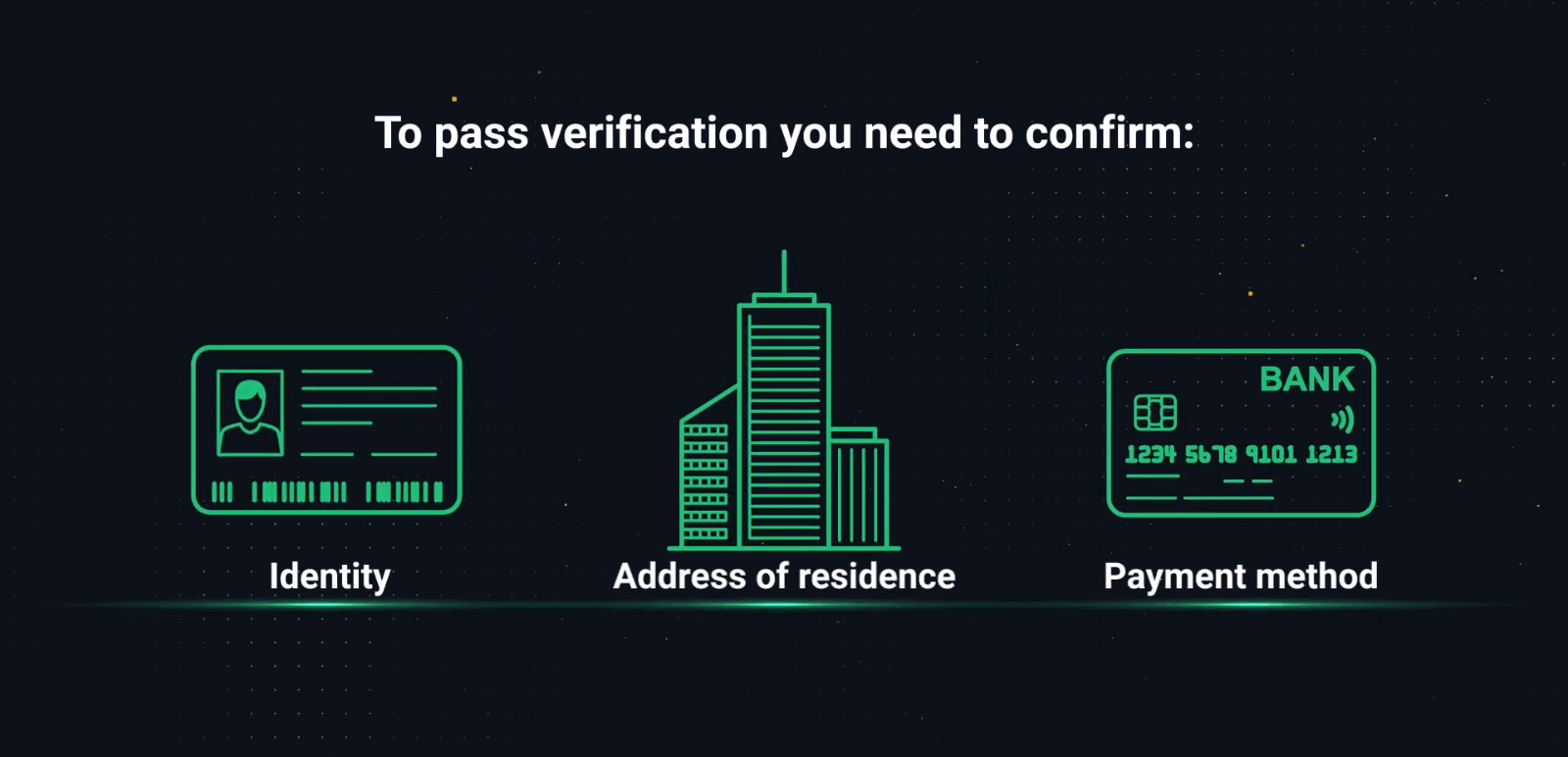
Trinn 1. Bevis på identitet
Din POI bør være et offisielt dokument som inneholder ditt fulle navn, fødselsdato og et tydelig bilde. En farget skanning eller bilde av passet eller ID-en din er det foretrukne identitetsbeviset, men du kan også bruke førerkort. 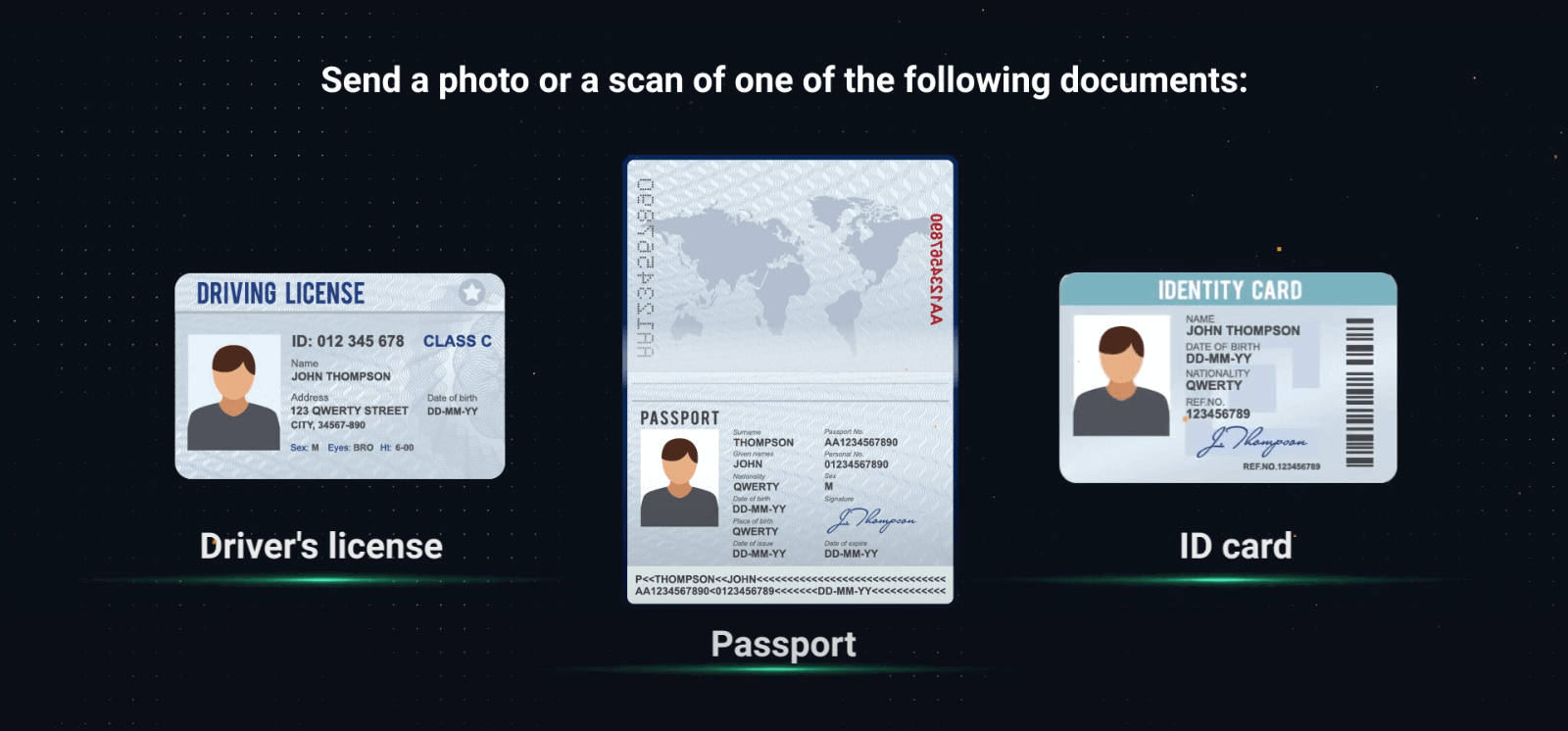
– Når du laster opp dokumentene, vennligst sjekk om all informasjonen er synlig, i fokus og i farger.
– Bildet eller skanningen skulle ikke vært tatt for mer enn 2 uker siden.
– Skjermbilder av dokumentene godtas ikke.
– Du kan levere mer enn ett dokument om nødvendig. Vennligst sjekk at alle krav til dokumentenes kvalitet og informasjon følges.
Gyldig :
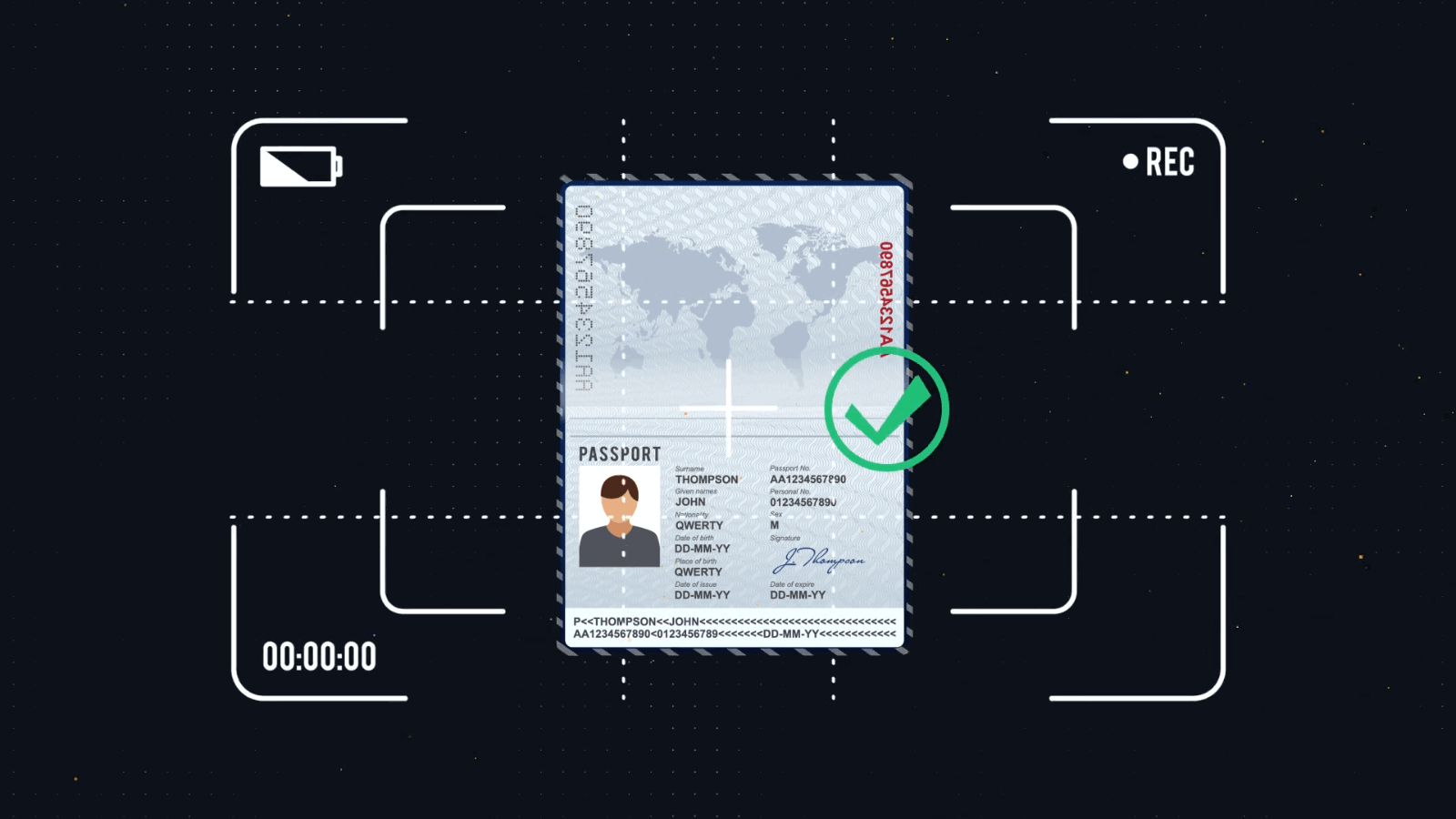
Ugyldig : Vi godtar ikke collager, skjermbilder eller redigerte bilder
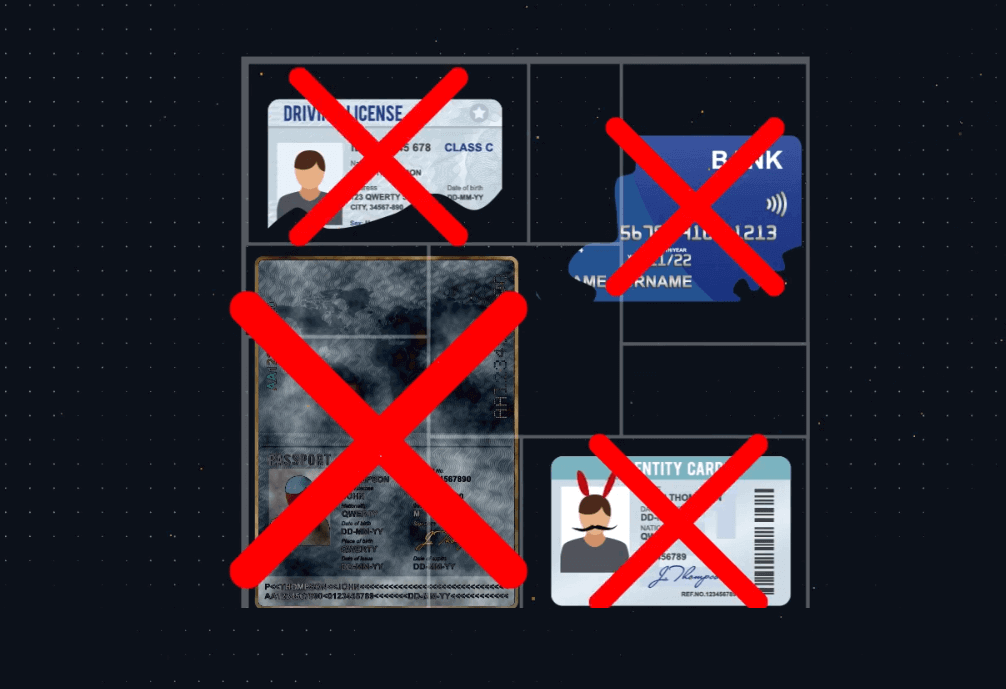
Trinn 2. 3D-selfie
Du trenger kameraet ditt for å ta en 3D-selfie i farger. Du vil se de detaljerte instruksjonene på plattformen. 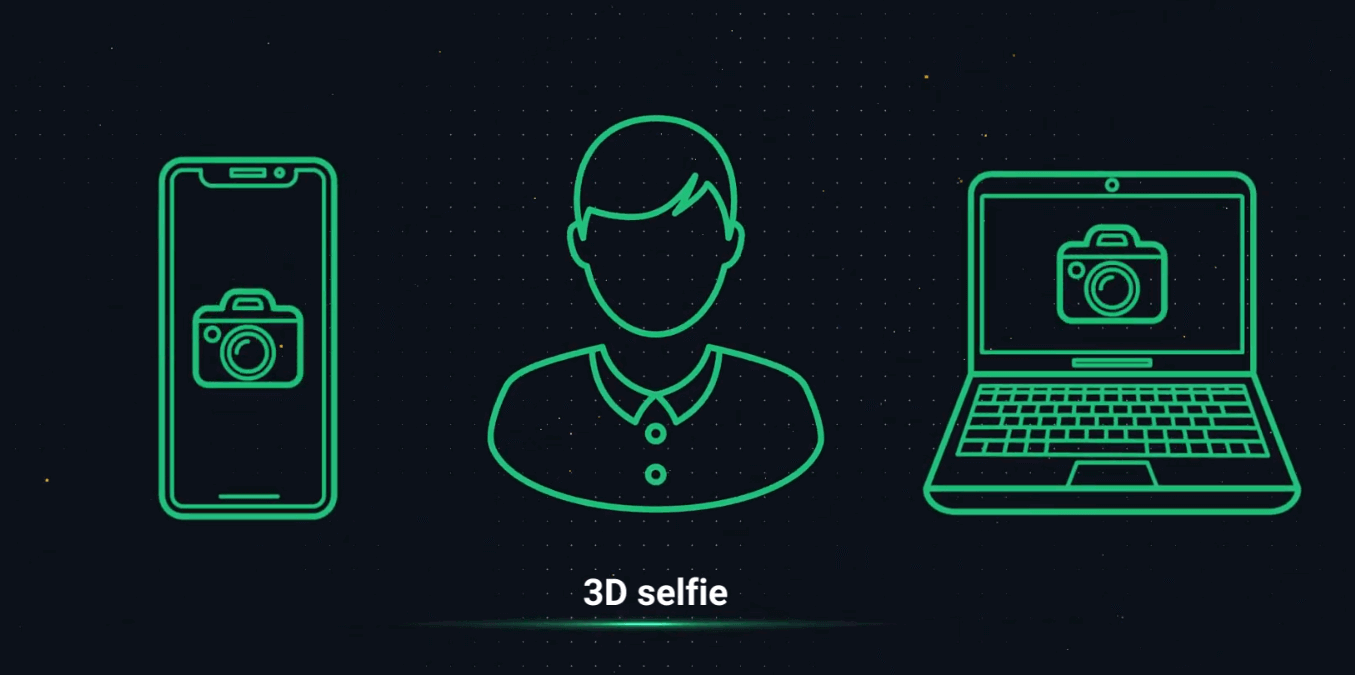
Hvis du av en eller annen grunn ikke har tilgang til kameraet på datamaskinen, kan du sende deg selv en SMS og fullføre prosessen på telefonen. Du kan også bekrefte kontoen din gjennom Olymptrade-appen.
Trinn 3. Bevis på adresse
POA-dokumentet ditt bør inneholde fullt navn, adresse og utstedelsesdato, som ikke bør være mer enn 3 måneder gammel. 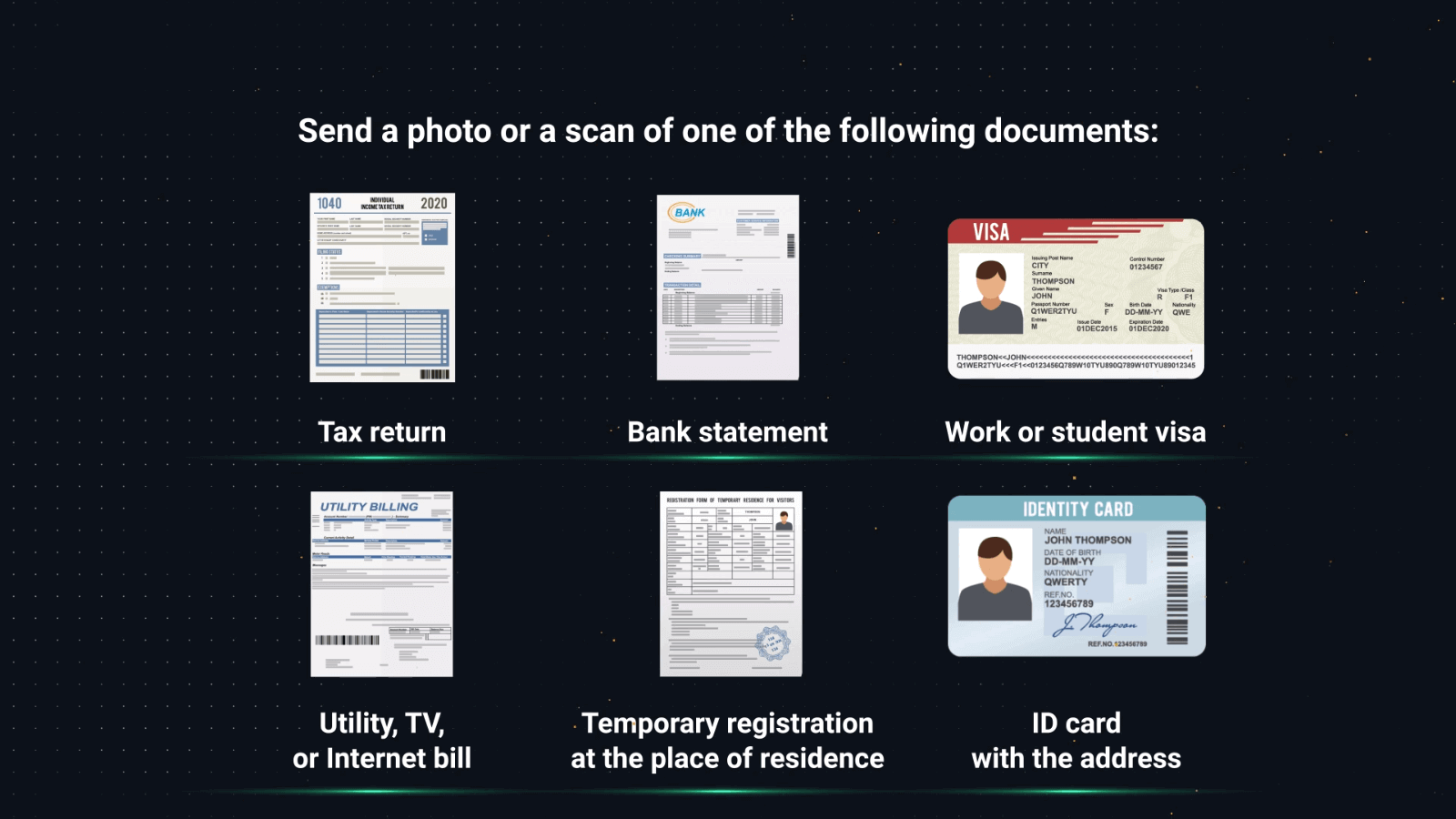
Du kan bruke ett av følgende dokumenter for å bekrefte adressen din:
– Kontoutskrift (hvis den inneholder adressen din)
– Kredittkortutskrift
– Strøm-, vann- eller gassregning
– Telefonregning
– Internettregning
– Brev fra din lokale kommune
– Skattebrev eller regning
Vær oppmerksom på at mobiltelefonregninger, medisinske regninger, kjøpsfakturaer og forsikringserklæringer ikke er akseptable.
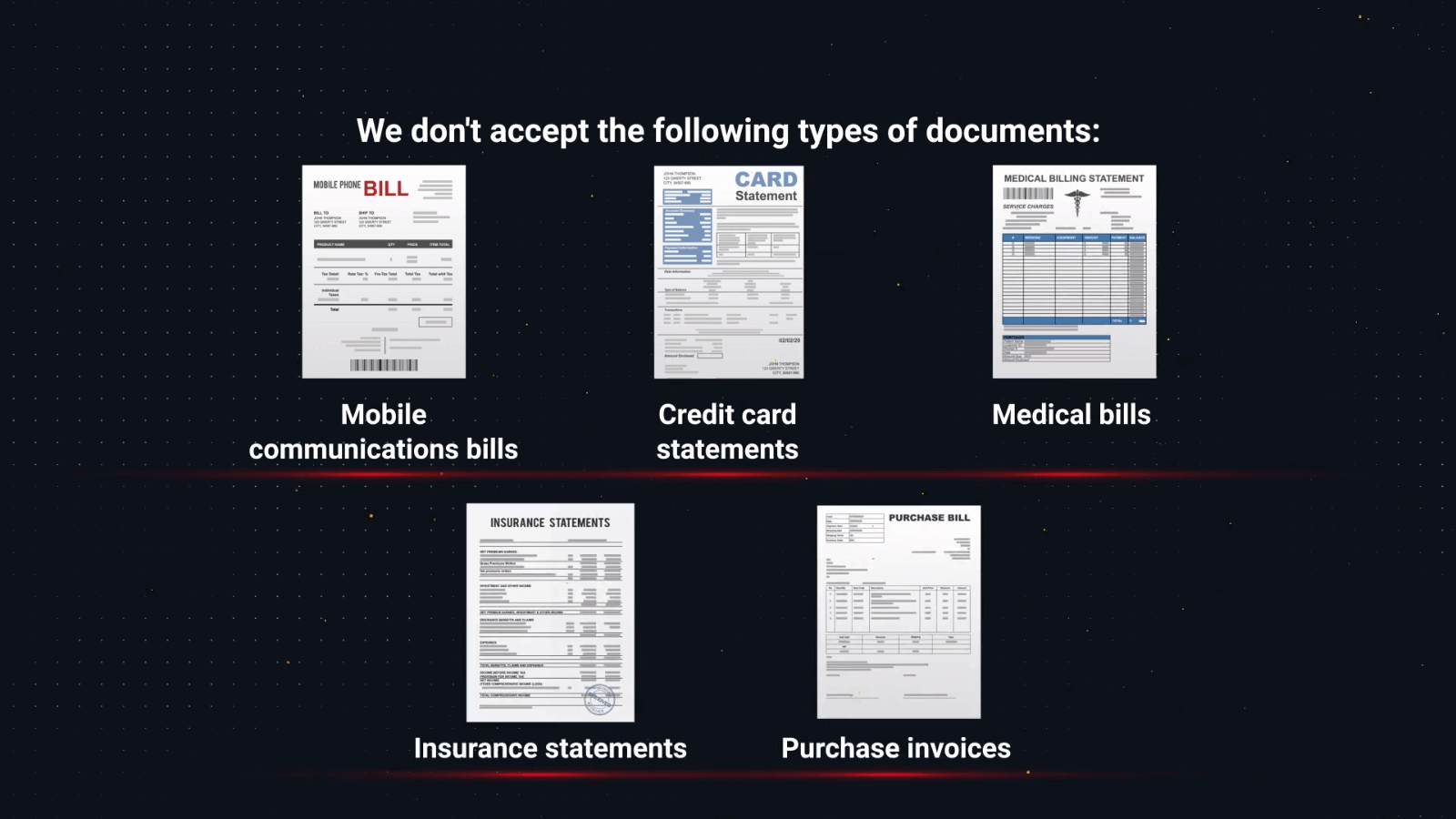
Trinn 4. Betalingsbevis
Hvis du satte inn via et bankkort, skal dokumentet ditt inneholde forsiden av kortet ditt med fullt navn, de første 6 og siste 4 sifrene og utløpsdatoen. De resterende numrene på kortet skal ikke være synlige i dokumentet. 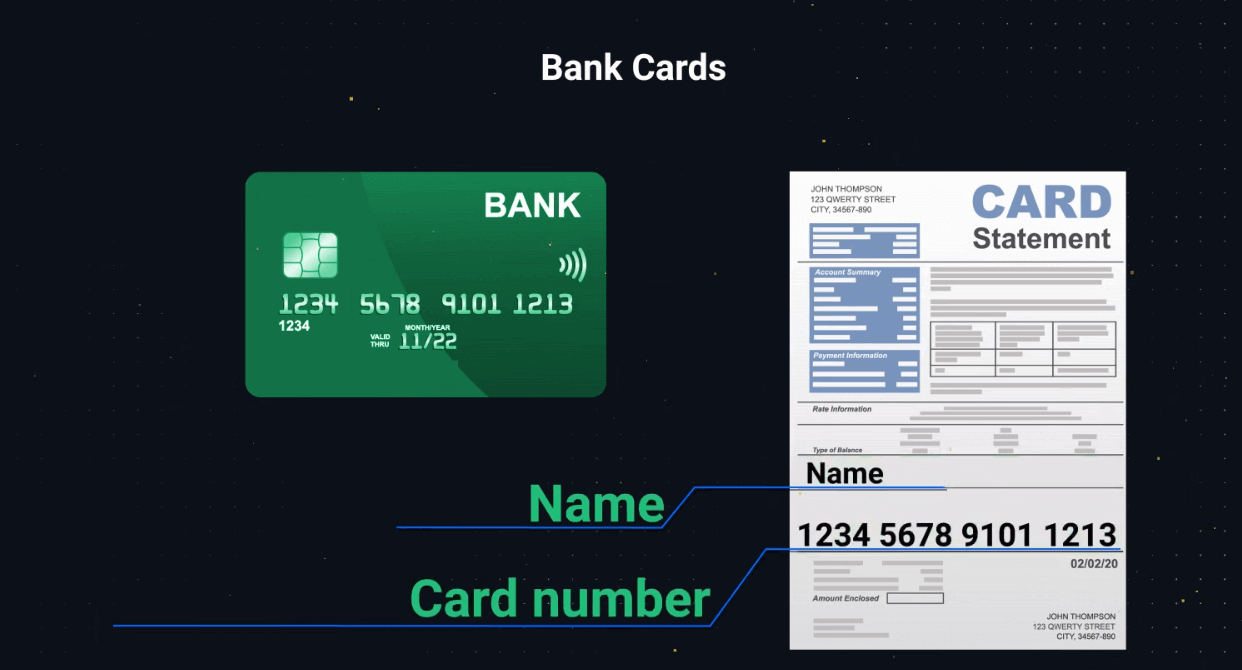
Hvis du gjorde innskudd via en elektronisk lommebok, bør du oppgi et dokument som inneholder lommebokens nummer eller e-postadresse, kontoinnehaverens fulle navn og transaksjonsdetaljer som dato og beløp.
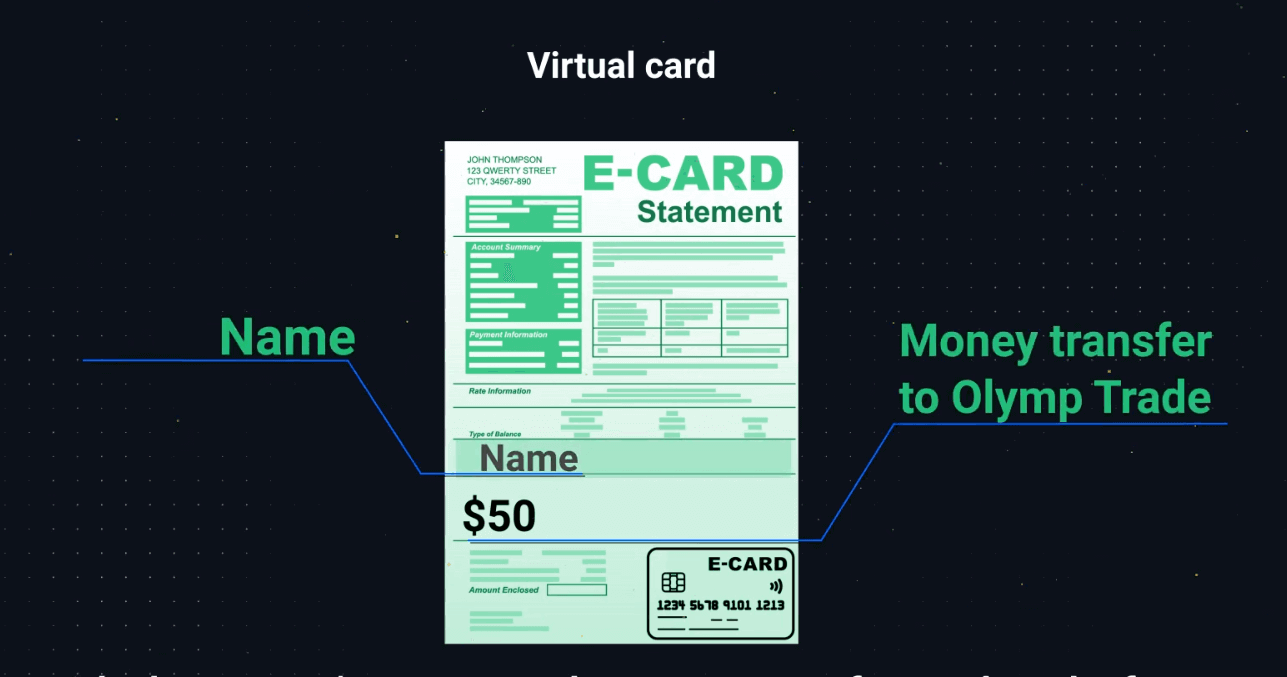
Før du laster opp dokumentene, må du kontrollere at e-lommeboken din er verifisert av den organisasjonen.
Hvis du setter inn penger via bankoverføring, må følgende være synlig: bankkontonummer, kontoinnehavers for- og etternavn, og transaksjonsdetaljer som dato og beløp.
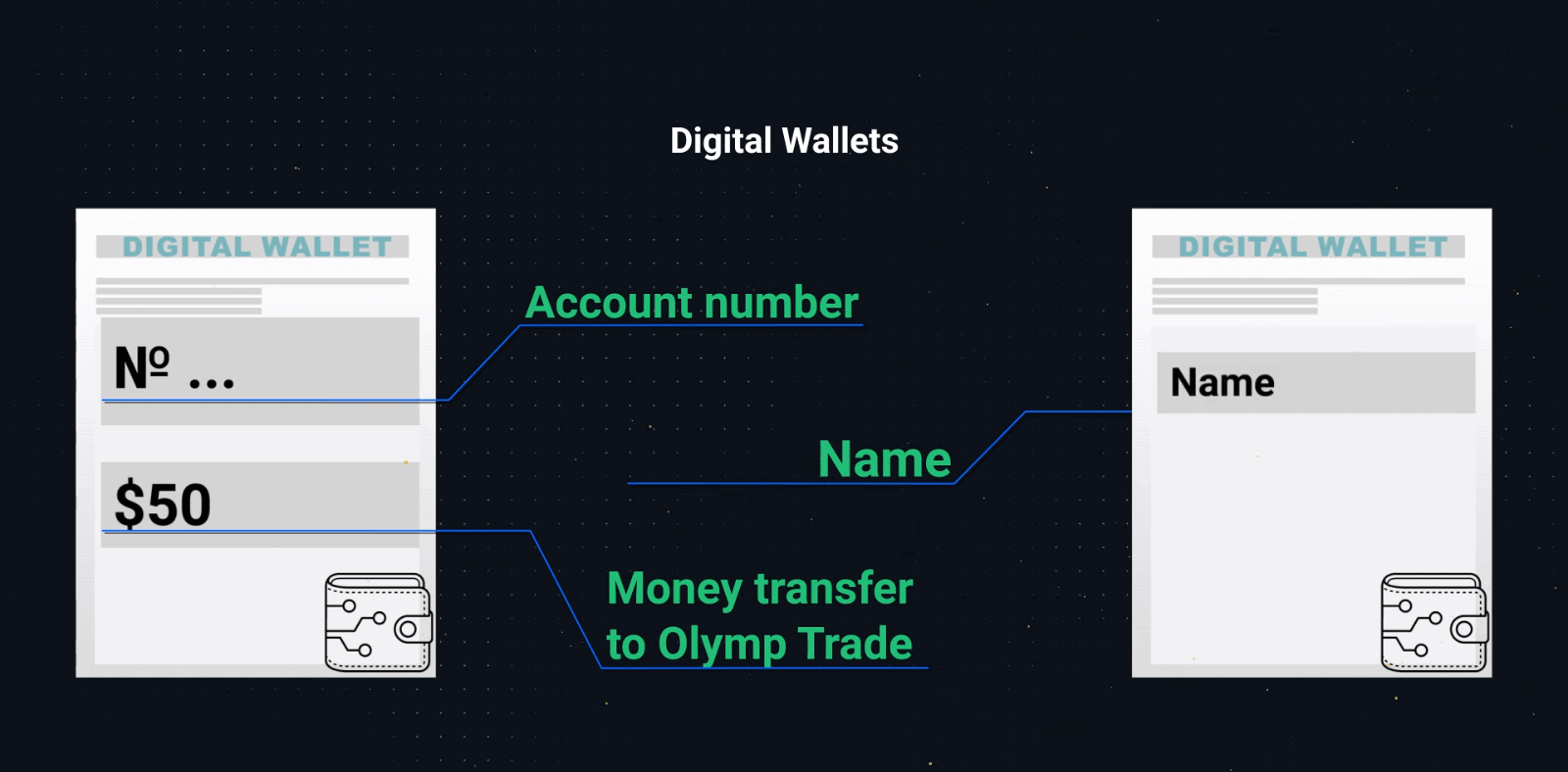
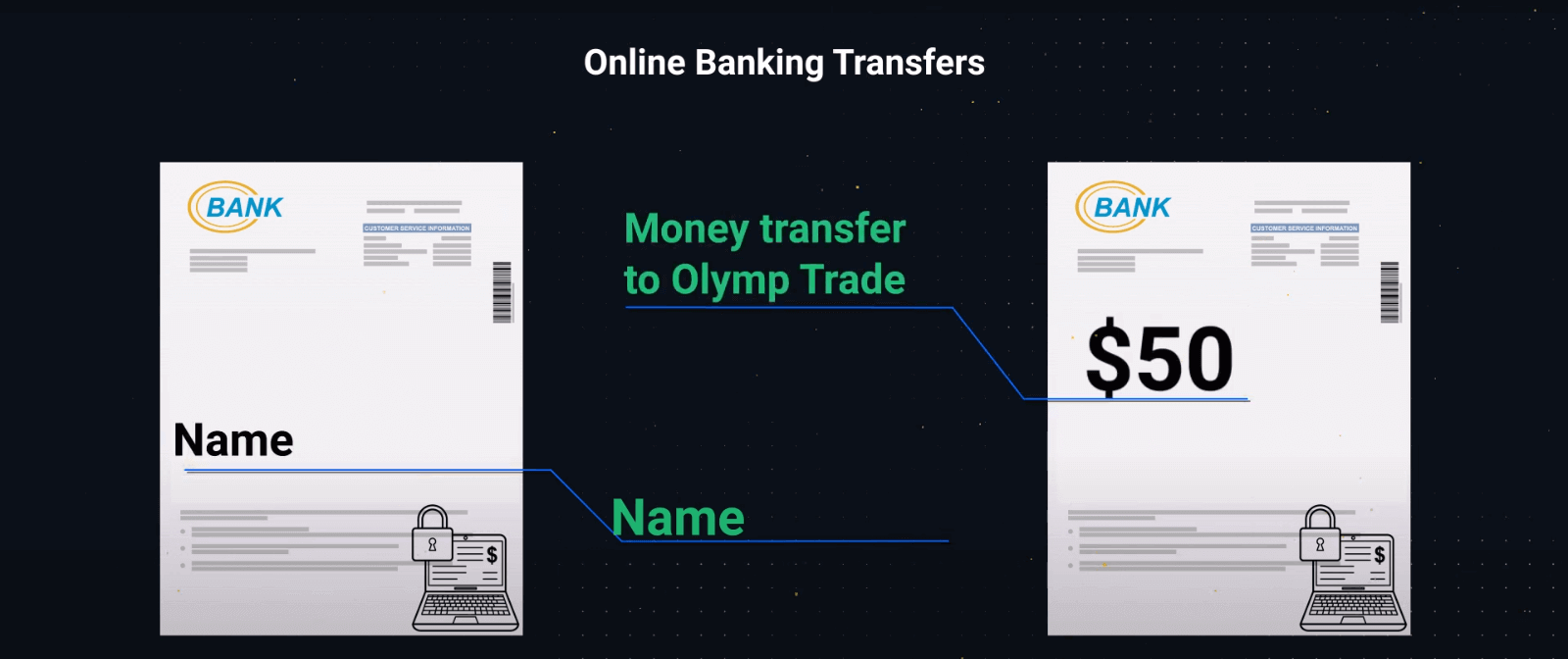
– Hvis eierens navn, banknummer, e-lommeboknummer eller e-post, og transaksjonen til plattformen ikke kan sees i samme bilde, vennligst oppgi to skjermbilder:
Det første med eierens navn og e-lommeboken eller banken kontonummer.
Den andre med en e-lommebok eller bankkontonummer og transaksjon til plattformen.
– Vi tar gjerne imot enten en skanning eller et bilde av dokumentene som er oppført ovenfor.
– Sørg for at alle dokumentene er synlige, med kantene ukuttet og er i fokus. Bilder eller skanninger skal være i farger.
Når vil den obligatoriske verifiseringen være klar?
Når dokumentene dine er lastet opp, tar bekreftelsen vanligvis 24 timer eller mindre. Men i sjeldne tilfeller kan prosessen ta opptil 5 virkedager. Du vil motta en e-post eller SMS-varsel angående bekreftelsesstatusen din. Du kan også spore gjeldende status for bekreftelsen din i profilen din.
Hvis ytterligere dokumenter er nødvendig, sender vi deg en e-post umiddelbart.
Alle relevante oppdateringer om bekreftelsesprosessen din finner du i Kontobekreftelsesdelen av profilen din.
Slik kommer du deg dit:
1. Gå til plattformen.
2. Klikk på profilikonet.
3. Klikk på Profilinnstillinger nederst på siden.
4. Klikk på Kontobekreftelse.
5. Du vil se oppdatert informasjon om bekreftelsesstatusen din.
Ofte stilte spørsmål (FAQ)
Hvorfor er verifisering nødvendig?
Verifisering er diktert av forskrifter for finansielle tjenester og er nødvendig for å sikre sikkerheten til kontoen din og finansielle transaksjoner. Vær oppmerksom på at informasjonen din alltid oppbevares trygt og kun brukes til samsvarsformål.
Her er alle nødvendige dokumenter for å fullføre kontoverifisering:
– Pass eller en offentlig utstedt ID
– 3D-selfie
– Bevis på adresse
– Bevis på betaling (etter at du har satt inn penger på kontoen din)
Når må jeg bekrefte kontoen min?
Du kan fritt verifisere kontoen din når som helst. Det er imidlertid viktig å huske at når du har mottatt en offisiell bekreftelsesforespørsel fra selskapet vårt, blir prosessen obligatorisk og må fullføres innen 14 dager. Normalt blir verifisering forespurt når du prøver alle typer økonomiske operasjoner på plattformen. Det kan imidlertid være andre faktorer.
Prosedyren er en vanlig tilstand blant de fleste pålitelige meglere og er diktert av regulatoriske krav. Målet med verifiseringsprosessen er å sikre sikkerheten til kontoen din og transaksjoner, samt oppfylle krav til anti-hvitvasking og Kjenn din kunde.
I hvilke tilfeller må jeg fullføre bekreftelsen på nytt?
1. Ny betalingsmåte. Du vil bli bedt om å fullføre bekreftelsen med hver nye betalingsmåte som brukes. 2. Manglende eller utdaterte versjon av dokumentene. Vi kan be om manglende eller riktige versjoner av dokumentene som trengs for å bekrefte kontoen din.
3. Andre grunner inkluderer om du ønsker å endre kontaktinformasjonen din.
Hvilke dokumenter trenger jeg for å bekrefte kontoen min?
Hvis du ønsker å bekrefte kontoen din, må du oppgi følgende dokumenter: Situasjon 1. Bekreftelse før innskudd.
For å bekrefte kontoen din før du setter inn, må du laste opp identitetsbevis (POI), en 3D-selfie og bevis på adresse (POA).
Situasjon 2. Verifikasjon etter innskudd.
For å fullføre verifiseringen etter å ha satt inn penger til kontoen din, må du laste opp identitetsbevis (POI), en 3D-selfie, adressebevis (POA) og betalingsbevis (POP).
Hva er identifikasjon?
Å fylle ut identifikasjonsskjemaet er det første trinnet i verifiseringsprosessen. Det blir nødvendig når du har satt inn $250/€250 eller mer på kontoen din og mottatt en offisiell identifiseringsforespørsel fra selskapet vårt. Identifikasjon trenger kun å fullføres én gang. Du finner identifikasjonsforespørselen din i øvre høyre hjørne av profilen din. Etter at du har sendt inn identifikasjonsskjemaet, kan bekreftelse bli forespurt når som helst.
Vær oppmerksom på at du har 14 dager på deg til å fullføre identifiseringsprosessen.


